【スマホ 節電】バッテリーを普段よりも長持ちさせるには?スマホの節電方法まとめ

スマホのバッテリーは消耗品ですので、使っていくうちにどんどん持ちが悪くなることは避けられません。ですが、節電を意識した使いかたで充電間隔を延ばすことができます。普段からどういったことを意識していけばいいのか、チェックしていきましょう。
スマホを節電するメリット

スマホの機能は多彩です。基本となる通話はもちろん、アプリの数だけさまざまなことが実行可能な万能機器ですが、コンパクトなボディに搭載されている小さなバッテリーが、一度に充電できる量は限られています。機能が多いほど1つのバッテリーで補う範囲も負担も大きくなり、短期間で切れて使えなくなるのです。
すぐに充電すれば問題ないだろうと考えがちですが、充電回数を重ねるたびに消耗していくため、できる限り機会を減らす必要があります。
1回の充電で長時間電池を持たせることでこの劣化を防ぐことができますし、万が一の緊急事態に電池切れを起こしてスマホを利用できなくなるという事態も避けられるでしょう。
スマホの寿命は2年ほどとされていますが、バッテリーさえ持てば3年4年と問題なく使用を続けられ節約にもなります。
スマホの節電方法その1.使わない機能をオフにする
スマホに搭載されているさまざまな機能の中で、普段ほとんど使用していないものであってもデフォルトでオンのままにしてしまっているというかたは少なくありません。この状態だと余計な電力を消費してしまうことになりますから、必要ないものはすべてオフに切り替えておきましょう。
たとえば、無線でインターネット回線に接続できるWi-Fiは、環境下になければスポットを探すために多くのバッテリーを消耗します。
不要であれば必ずオフにしておいてください。同じく使ったままの状態にしがちなのがBluetooth。音楽を聴く時などに利用してそのままにしているというケースも多いため、こまめにオフにするように心がけることが大切です。他にもインストールしたアプリの通知設定、位置情報サービスなどが挙げられます。
スマホの節電方法その2.ディスプレイの明るさを調整する

ディスプレイの明るさは状況に応じて自身で調整しましょう。自動設定にしておくとこの手間がかからず、室内であれば暗めに、外で直射日光の下であれば明るくといったように適切な状態にすることができますが、スマホを起動させるたびに反応するこの自動調節機能は、バッテリーを大きく消耗してしまいます。
当然、ディスプレイは暗いほうが電力消耗量も抑えられますので、普段は許容範囲内でできるだけ暗くしておいてください。少し面倒ではありますが、必要な時にだけ明るくするように心がけておけば、かなりの節電になります。
なお、バッテリーの残量が少なくなってしまい充電が間に合いそうにない時にも、応急処置として利用できる方法です。いざという時には明るさを最小にしておきましょう。
スマホの節電方法その3.機内モードにする
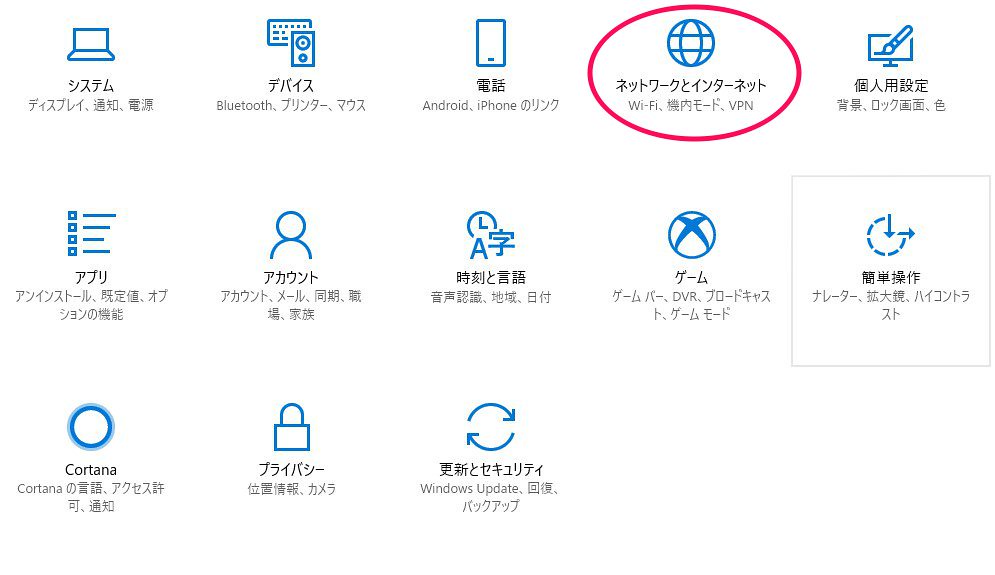
スマホは一定期間挙動がなければ、自動的にスリープ状態に移行します。しかし、このスリープ状態になる設定時間までにも電力は消費され続けることになり、非常に勿体ありません。ですから、普段から使用し終わったら手動でスリープにするように心がけておくことも大切です。
この間も必要な通信が行われていますが、画面が消えればディスプレイに使用される分の電力を大幅に減らせます。気になるようであれば機内モードに切り替え、通信もシャットアウトしておくといいでしょう。
ただ、中には節電を意識するあまりにこまめに電源オフにするというかたも見られますが、終了と起動にも多くの電力を消費しますので、1日に何度も落とすのは節電の観点から見てもあまりおすすめはできません。
スマホの節電アプリ
https://play.google.com/store/apps/details?id=com.limsky.ramcleaner&hl=ja
節電アプリは文字通り、スマホの電力をより効率的に利用するためのサポートを担うものです。バックグラウンドで起動制限を行うタスクキラー型、不要な通信をシャットアウトする通信キラー型、そして、バッテリーが低減した際に性能や機能に制限をかけられる節電型など、いくつか種類があります。
利用者も多い「DU Battery Saver」はこれらの機能が複合的に備わっているアプリで、ホーム画面に追加しておけばいつでも現在の電池量と稼働時間、バッテリー温度などを知ることが可能です。バッテリー使用状況に応じて一定量を下回ると自動的に画面の明るさを抑えたり、機能制限をするなどカスタマイズは自在。よく利用する機能は残しておきながらバックグラウンドで動くアプリを停止させたり、特定のアプリからの通信を遮断することができて便利です。
最後に
スマホは少し意識を変えるだけで節電が可能。普段から使用する際に電池の消耗を抑えることを心がけておけば、バッテリーの寿命もそれだけ長くなります。
本体もバッテリーも決して安価ではありません。かなりの節約にも繋がりますので、大切に利用していきましょう。
